Hoe Pin-up Art
De oorsprong van pin-up kunst kan worden getraceerd tot de late 19e eeuw, maar het werd meer wijdverspreid in de jaren 1940 en 1950, vaak op posters en agenda's. Het definiëren van kenmerken van de artistieke stijl omvatten een vrolijk gezicht, een mix van humor en sex-aantrekkingskracht, maar zonder de lijn te kruisen om provocerend te worden.

In de loop der jaren zijn er veranderingen in karakteruitbeelding, niet alleen in relatie tot stijl van haar en kleding, maar ook in de manier waarop de kunstenaar pin-up kunst heeft gemaakt om het publiek van de tijd aan te spreken. Toch omvat de moderne pin-up kunst vaak veel retro-referenties.
Als je je tekenvaardigheden wilt verbeteren voordat je op pin-up kunst aan de gang bent, bekijk dan onze hoe te tekenen post dat de beste tutials tutorials die er is verzamelt. Lees anders verder om te ontdekken hoe je je eigen pin-up kunst kunt maken.
01. Maak het eerste concept

Het is een goed idee om een paar vroege concepten op papier of digitaal te halen, wat ook past bij je creatieve benadering. Dit zal u helpen bij het kiezen van een ontwerp om naar voren te komen. Voor deze workshop is het thema een pin-up meisje, dus ik wil het karakter om de twee verschillende kenmerken voor dit type kunstwerk te kanaliseren, wat zoet en sexy is. Dit is een verwijzing naar de oorsprong van de jaren vijftig.
02. Maak schone schetslijnen
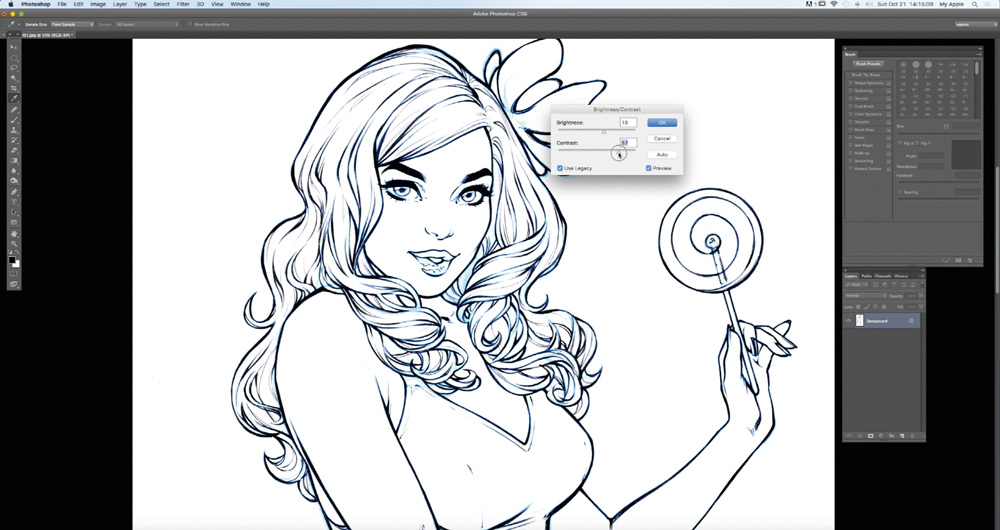
Ik draag mijn gescande tekening in Photoshop ( Krijg hier creatieve cloud ) en ga naar helderheid / contrast. Ik kies respectievelijk 18 en 55 om een duidelijk contrast tussen de lijnen te creëren. Dan open ik een nieuwe laag, ga naar kanalen en kies Cyaan en klik vervolgens op Select & GT; Omgekeerd. Vervolgens maak ik een nieuwe laag en ga naar Edit & GT; Vul, het selecteren van zwart met 100 procent dekking, die schone lijnkunst voor mij maakt om te gebruiken.
03. Vul de tekening met platte kleur
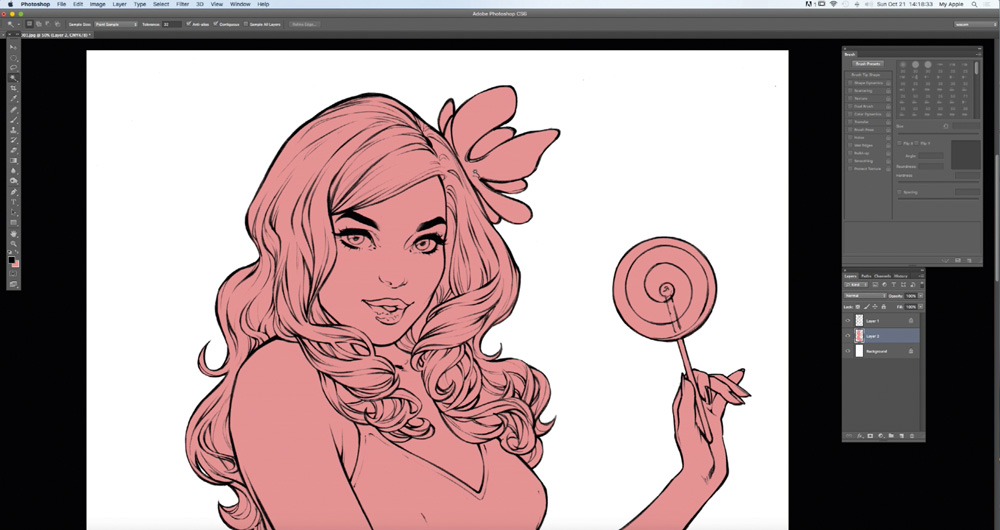
Ik vind het leuk om direct met kleur te werken in plaats van in Greyscale. Ik ben helemaal voor technologie en de digitale hulpmiddelen die we beschikbaar hebben, vooral omdat ze me in staat stellen tijd te besparen. Toch gebruik ik nog steeds traditionele media zoals potloden, inkten of markeringen, zowel voor mijn eerste tekeningen als de laatste lijnen.
Hier creëer ik mijn lijnen op papier, maar het proces dat je gebruikt voor het kleuren zal hetzelfde zijn alsof de lijnen digitaal waren. U kunt dus mijn scanclean-up podium negeren.
Blijf op de laag van mijn regels, ik verwijder de oude laag en maak een nieuwe onder mijn regels. Ik selecteer de toverstafgereedschap en klik op het buitenste deel van mijn tekening. Dan ga ik om te selecteren en GT; Omgekeerd en selecteer vervolgens & GT; Modify & GT; Selectie van het contract door drie pixels. Blijf op de laag die ik heb gemaakt, vul ik met elke kleur in. Ten slotte controleer ik of de hele tekening aan de binnenkant is gevuld met kleur.
04. Onderscheid de delen van het lichaam
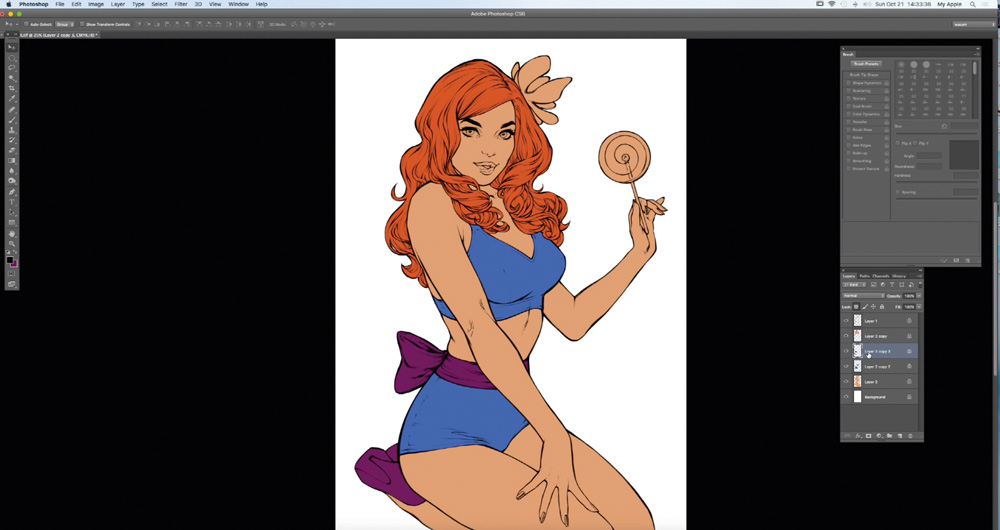
Nadat ik mijn kleurlaag heb gemaakt, dupliceer ik het en vul ik het met een andere kleur. Vervolgens schakel ik over naar het Pen-gereedschap en gebruik dit om de gebieden te selecteren die ik wil onthullen, bijvoorbeeld alleen de huid van het personage en maskeren dan de omliggende gebieden. Nu selecteer ik de optie Slot transparante pixels, waardoor ik in specifieke gebieden nauwkeurig kunnen schilderen. Ik volg hetzelfde proces voor het haar, kleding en andere belangrijke elementen van het kunstwerk.
05. Genereer haarvolume
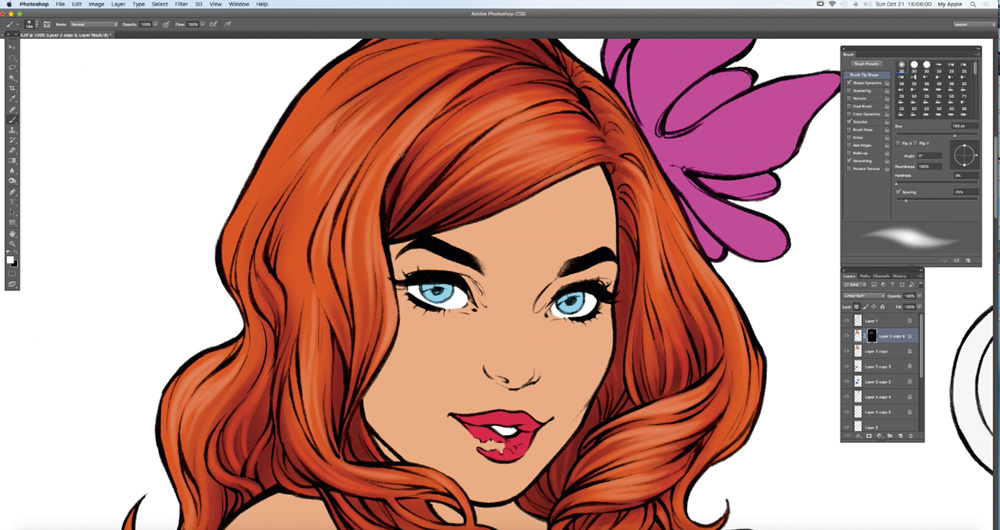
Ik selecteer de haarlaag met de optie Slot transparante pixels gecontroleerd. Vervolgens, met een standaardborstelset op nul procent hardheid, kleur ik de gearceerde delen van het haar, kies ik kiezen welke delen donker zijn. Ik volg hetzelfde proces, afgewisseld tussen een donkere kleur en vervolgens een lichtere. De verscheidenheid aan kleuren helpt om het haar een gevoel van volume te geven.
06. Voeg details toe aan het haar
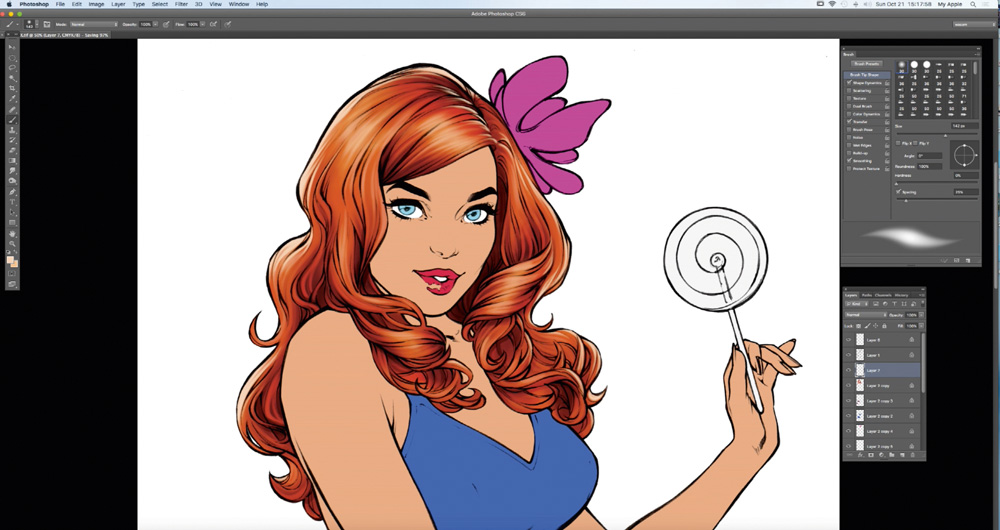
Ik maak nog een laag over mijn gekleurde haarlaag en ik teken wat details met een standaard Photoshop-borstel, waardoor de hardheid tot 85 procent verhoogt, die een gevoel van glans op het haar introduceert zonder over de bovenkant te gaan. Ik besluit ook dat er op de achterkant van haar haar zal verlichten, dus op een andere laag, en opnieuw met een verhoogde hardheidsomgeving, maak ik verlichting die de richting volgt die ik wil dat het haar heeft.
07. Laat de bloem er natuurlijk uitzien
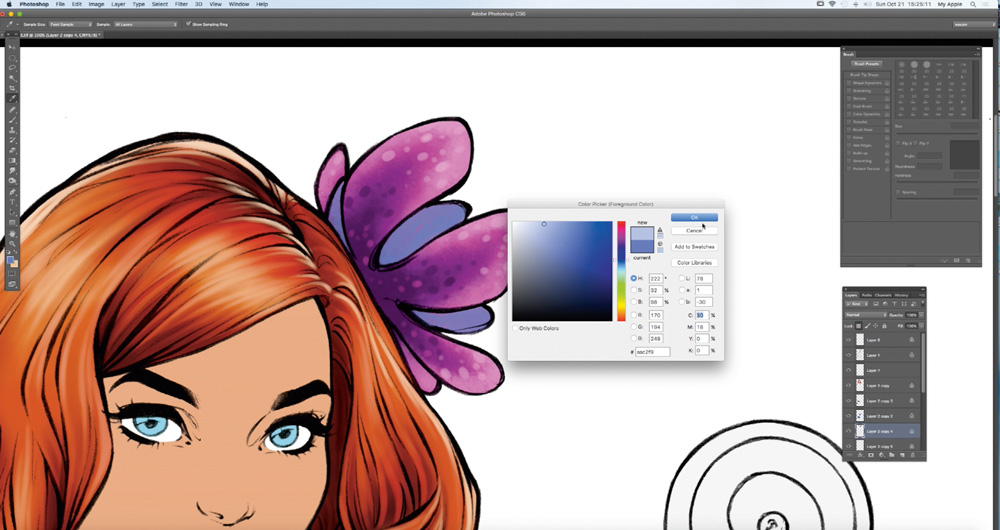
Transparante pixels gecontroleerd, ik breng een platte lila kleur aan op de bloem en ik schilder het onderste deel met een eenvoudige blauwe borstel. Vervolgens selecteer ik een van mijn aangepaste borstels genaamd Marker 1 en speel met de kleuren - net genoeg om de bloem een meer natuurlijke uitstraling te geven. Dan met een standaard Photoshop-borstel (zie Gratis Photoshop-borstels Voor sommige ideeën) ingesteld op 100 procent hardheid, teken ik kleine cirkels op de bloembladen, ook willekeurig.
08. Kleur de kleding
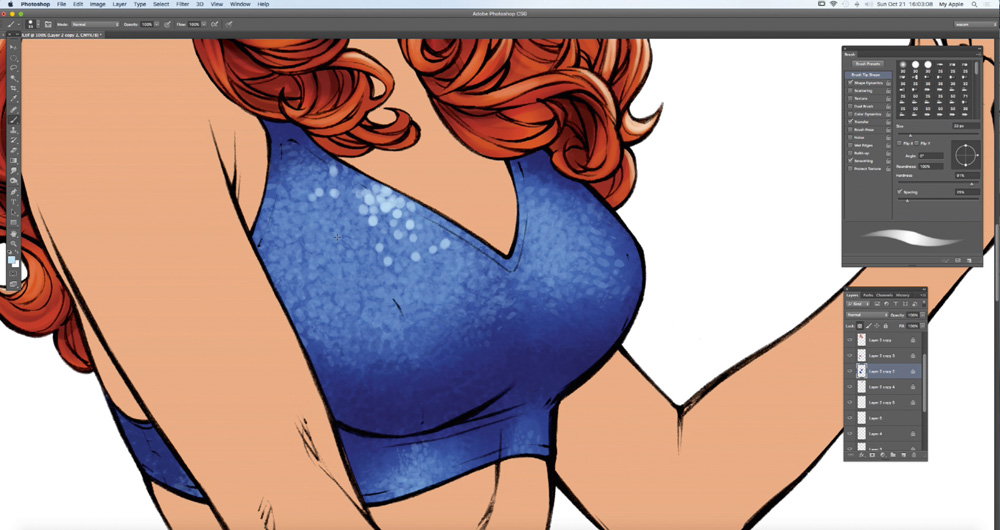
Ik kies ervoor om het kledingblauw van het personage te maken. Nog steeds met de optie Slot Transparante Pixels selecteerde, selecteer ik een standaardborstel met 0% hardheid en schilder de paar delen van haar kleren een donkerblauw. Dan schilder ik de lichtere delen van de kleding met een blauw dat een paar tinten aansteker is.
09. Geef de kleding interessante textuur

Na het voltooien van de donkere en lichte delen van de kleding, selecteer ik mijn aangepaste LOLO1-borstel, plaats de grootte tussen 30 en 60px en hardheid tot 90 procent. Dan met de andere Dynamics & GT; Dekking Jitter-optie gecontroleerd, ik begin te schilderen met dezelfde kleuren. Het resultaat is dat de kleding er nu uitziet alsof het bedekt is met pailletten. Dan, gebruik ik een eenvoudige borstel, teken ik meer verschillende kleine cirkels in het wit, om gebieden bijna willekeurig te markeren.
10. Verfijn de belangrijkste facial-functies
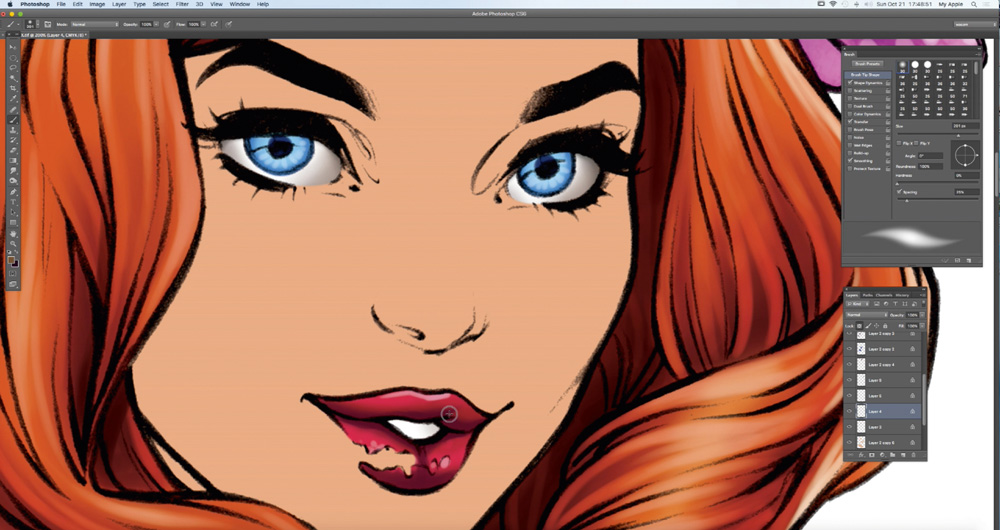
Zodra ik blij ben met de kleding van het personage, draai ik mijn aandacht op het gezicht en maak een nieuwe laag voor de ogen, lippen en tanden, zodat ze zich onderscheiden van de basiskleuren in elk bepaald gebied. Dan, na het schilderen van ze, verenig ik ze op een enkele laag. Ik selecteer een basismedium tint voor de huid die niet te donker of te licht is.
11. Voeg kleur, licht en schaduwen toe aan de huid
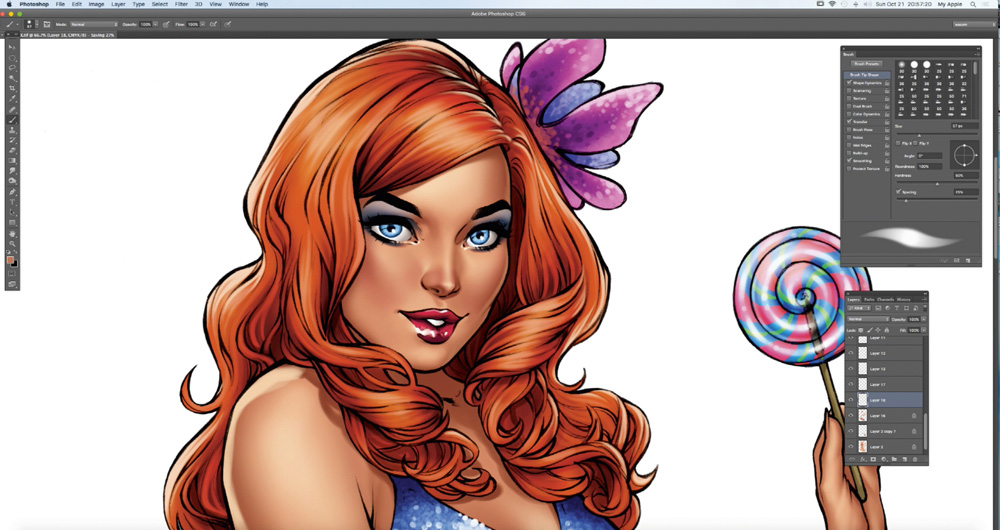
Nu schilder ik de gearceerde delen van het gezicht en het lichaam, met behulp van een kleur die iets donkerder is dan degene die ik heb geselecteerd voor de huid. Ik herhaal het proces tot ik blij ben met de resultaten. Vervolgens selecteer ik opnieuw de hoofdkleur van de huid en verlicht het enigszins, voordat ik de lichtere delen van het lichaam schildert. Dit geeft het gezicht en het lichaam een 3D-uiterlijk. Ik zorg ervoor dat ik tijdens deze fase niet overdraagt aan de verlichting en schaduw.
12. Geef de lijnen een soepeler uiterlijk
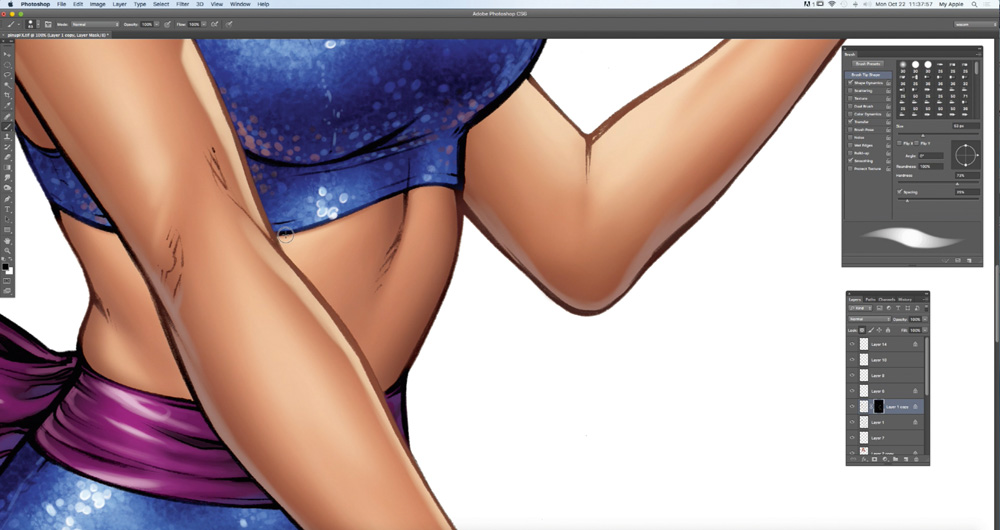
Ik selecteer op de laag met de lijnen, die de bovenste laag en in vermenigvuldigingsmodus is. Met Slot Transparante pixels controleerde ik ze met een eenvoudige borstel, met behulp van een donkerbruine kleur voor de lichaamslijnen of een donkerblauwe kleur voor de kledinglijnen. Ik wil de lijnen gladderen.
13. Breng een tatoeage aan
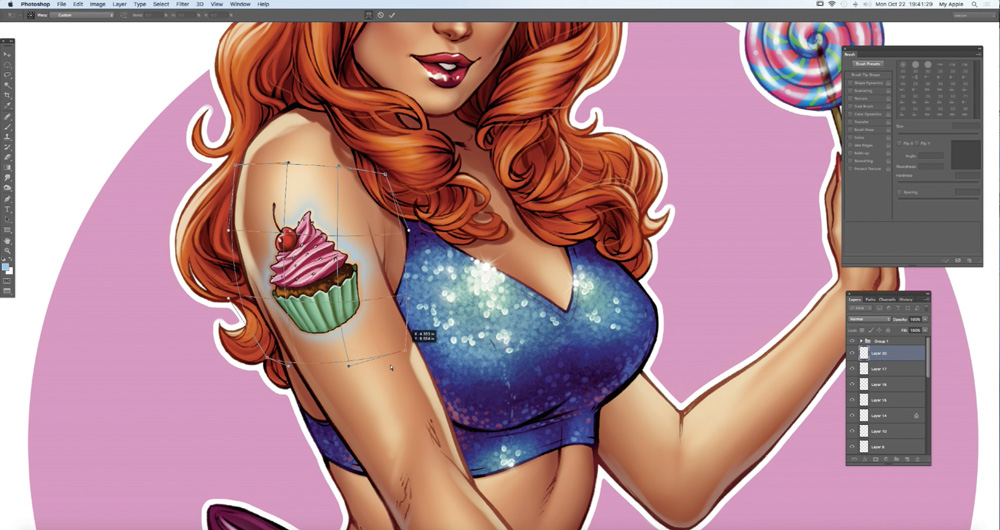
Ik teken de tattoo in een ander bestand voordat ik het in mijn hoofdbestand, op een laag over de huid meeneemt. Ik draai de tattoo-laag om de modus te vermenigvuldigen. Ik voeg ook een 1px-wazig toe door filter & GT te selecteren; Gaussian Blur. Vervolgens ga ik naar Edit & GT; Transform & GT; Schering en pas de tatoeage aan zodat het overeenkomt met de vorm van de arm. Ik maak vervolgens een laagmasker en vervaag de tatoeage enigszins waar het licht het raakt.
14. Maak de laatste hand
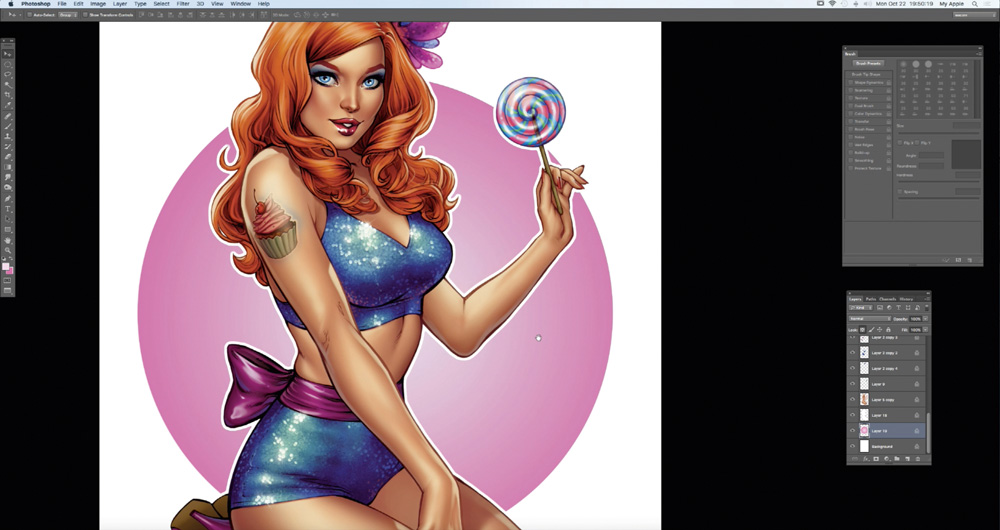
De uiteindelijke details worden meestal toegevoegd aan de laag die boven de lijntekeningen moet zijn. Op deze laag schilder ik meestal wat glans voor het haar, de lippen en ogen. Ik voeg ook wat verlichting aan op de huid en de kleding in het algemeen, evenals enkele golvende lijnen om de indruk te creëren van afzonderlijke haren die uitkomen.
Dit artikel is oorspronkelijk gepubliceerd ImagineFX , 's werelds best verkochte magazine voor digitale kunstenaars. Abonneer hier
Lees verder:
- Hoe je kunststijl te vinden
- Pixel Art: 34 Retro-voorbeelden
- Hoe een wolf te tekenen
Procedures - Meest populaire artikelen
Hoe een nek en schouders te tekenen
Procedures Sep 15, 2025Bij het leren van een nek en schouders, kan het vaak een uitdaging zijn om de volumes in ons werk te tonen, omdat we gewend zijn om mensen aan de voorkant te zien. Maar het tekenen van een an..
Wat zit er in hoek 8?
Procedures Sep 15, 2025(Beeldkrediet: toekomst) Angular 8 is de nieuwste versie van Google's Angular - een van de Beste JavaScript-f..
Affinity Designer: Hoe effecten en stijlen te gebruiken
Procedures Sep 15, 2025(Afbeelding Credit: Serif) Met vector- en rasterhulpmiddelen gecombineerd, Affinity Designer is een be..
Hoe een lokale ontwikkelingsomgeving in te stellen
Procedures Sep 15, 2025(Beeldkrediet: toekomst) Met een lokale ontwikkelingsomgeving kunt u uw eigen machine gebruiken om uw website uit te ..
Schakel foto's in 3D-animaties met Photoshop
Procedures Sep 15, 2025We hebben allemaal een grote winkel van herinneringen als foto's en het is geweldig om te kunnen herinneren. Maar wat als je een ..
13 tips voor het maken van een VR-gamingwereld
Procedures Sep 15, 2025Tethered is een kritisch geprezen derde persoonsstrategiespel, ontworpen voor VR. Het lanceerde vorig jaar op PlayStation VR in o..
Hoe een 3D-gedrukte goblin te maken
Procedures Sep 15, 2025Het concept voor dit project, Mushroom Goblin, komt van een tekening door mijn vriend Adrian Smith. Ik heb gewerkt aan het maken ..
Verf nat-on-nat in oliën
Procedures Sep 15, 2025Schilderen 'Alla Prima' (dat wil zeggen, schilderen nat-on-nat, in één sessie) is de ideale techniek voor het omarmen van de aa..
Categorieën
- AI & Machine Learning
- AirPods
- Amazone
- Amazon Alexa & Amazon Echo
- Alexa Amazon En Amazon Echo
- Amazon Fire TV
- Amazon Prime Video
- Android
- Android-telefoons En -tablets
- Android -telefoons En Tablets
- Android TV
- Apple
- Apple App Store
- Apple HomeKit & Apple HomePod
- Apple Music
- Apple TV
- Apple Watch
- Apps & Web Apps
- Apps En Web -apps
- Audio
- Chromebook En Chrome OS
- Chromebook & Chrome OS
- Chromecast
- Cloud & Internet
- Cloud & Internet
- Cloud En Internet
- Computers
- Computer History
- Cord Cutting & Streaming
- Snoer Snijden En Streamen
- Onenigheid
- Disney +
- DIY
- Elektrische Voertuigen
- Readers
- Essentiële Zaken
- Uitleg
- Bij
- Gamen
- Algemeen
- Gmail
- Google Assistant & Google Nest
- Google Assistant & Google Nest
- Google Chrome
- Google Docs
- Google Drive
- Google Maps
- Google Play Store
- Google Spreadsheets
- Google Slides
- Google TV
- Hardware
- HBO Max
- Procedures
- Hulu
- Internet Slang & Afkortingen
- IPhone & IPad
- Kindle
- Linux
- Mac
- Onderhoud En Optimalisatie
- Microsoft Edge
- Microsoft Excel
- Microsoft Office
- Microsoft Outlook
- Microsoft Powerpoint
- Microsoft Teams
- Microsoft Word
- Firefox
- Netflix
- Nintendo Schakelaar
- Paramount +
- PC Gaming
- Pauw
- Fotografie
- Photoshop
- PlayStation
- Privacy & Security
- Privacy En Beveiliging
- Privacy En Veiligheid
- Artikel Roundups
- Programmeren
- Framboos Pi
- Roku
- Safari
- Samsung-telefoons En -tablets
- Samsung -telefoons En Tablets
- Slack
- Smart Home
- Snapchat
- Social Media
- Ruimte
- Spotify
- Tinder
- Probleemoplossen
- TV
- Video Games
- Virtuele Realiteit
- VPN
- Web Browsers
- Wifi & Routers
- Wifi & Routers
- Windows
- Windows 10
- Windows 11
- Windows 7
- Xbox
- YouTube En YouTube TV
- YouTube & YouTube TV
- Zoom
- Explainers







